ノーコードでクラウド上のデータとの連携を実現。
詳細はこちら →kintone評価版アカウント取得、および、サンプルアプリケーションの作成方法

はじめに
kintone 評価版アカウントの取得方法とアプリテンプレートを利用してUIからデータを登録する手順です。
kintone無償アカウント取得
kintoneには、無償で利用できるライセンスとして、30日間であれば制限なく利用できる「30日間の無償評価版」と、利用用途やユーザ数に制限がある「開発者ライセンス」の2種類があります。違い、および、開発者ライセンスの取得方法の詳細についてはサイボウズ社のスライドに詳細の記載があるのでこちらをご覧ください。
30日間の無償評価版だと、アプリ内にテスト用のデータも含まれているので、今回はこちらの「30日間の無償評価版」を利用します。こちらのリンクからご登録ください。
登録したら以下の情報が必要となるので、手元に控えておいてください。
- kintoneのサブドメイン (例:https://****.cybozu.com の赤文字部分)
- ユーザID
- パスワード
ブラウザからkintoneの画面にログイン出来ることを確認します。
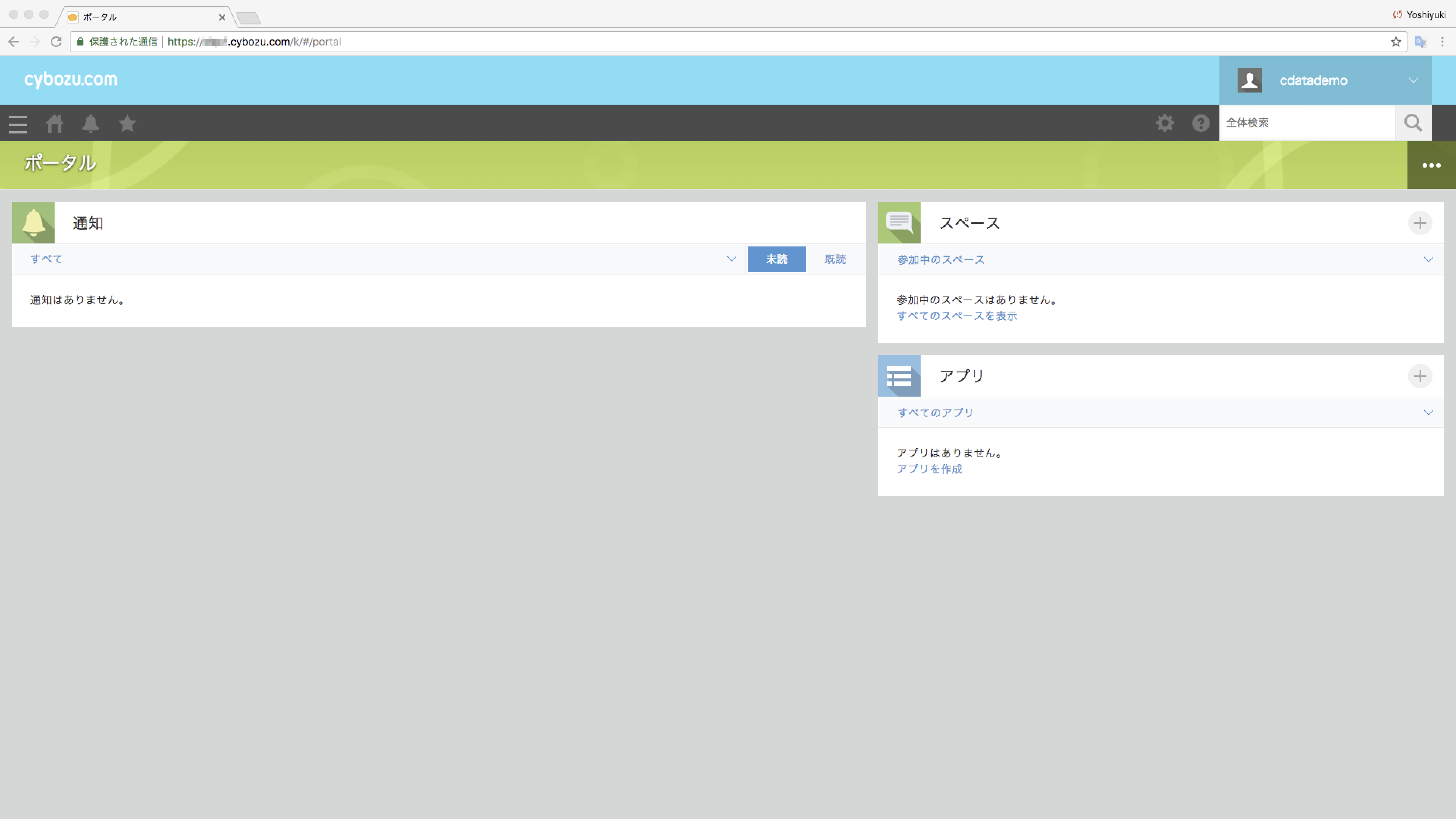
営業支援パック アプリケーションの作成
ポータル画面「アプリ」の「+」ボタンをクリックします。 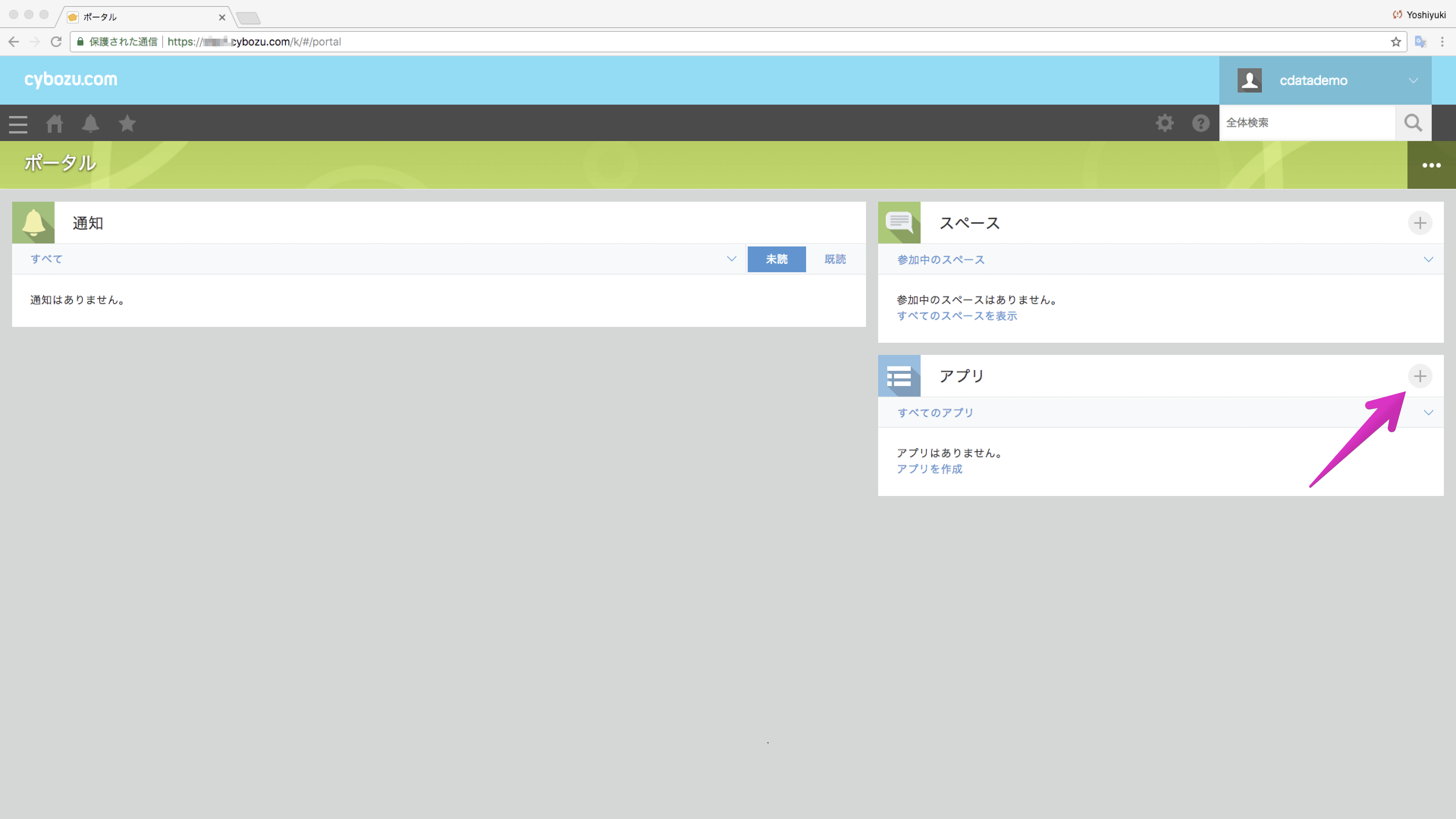
営業支援パックを選択して追加します。 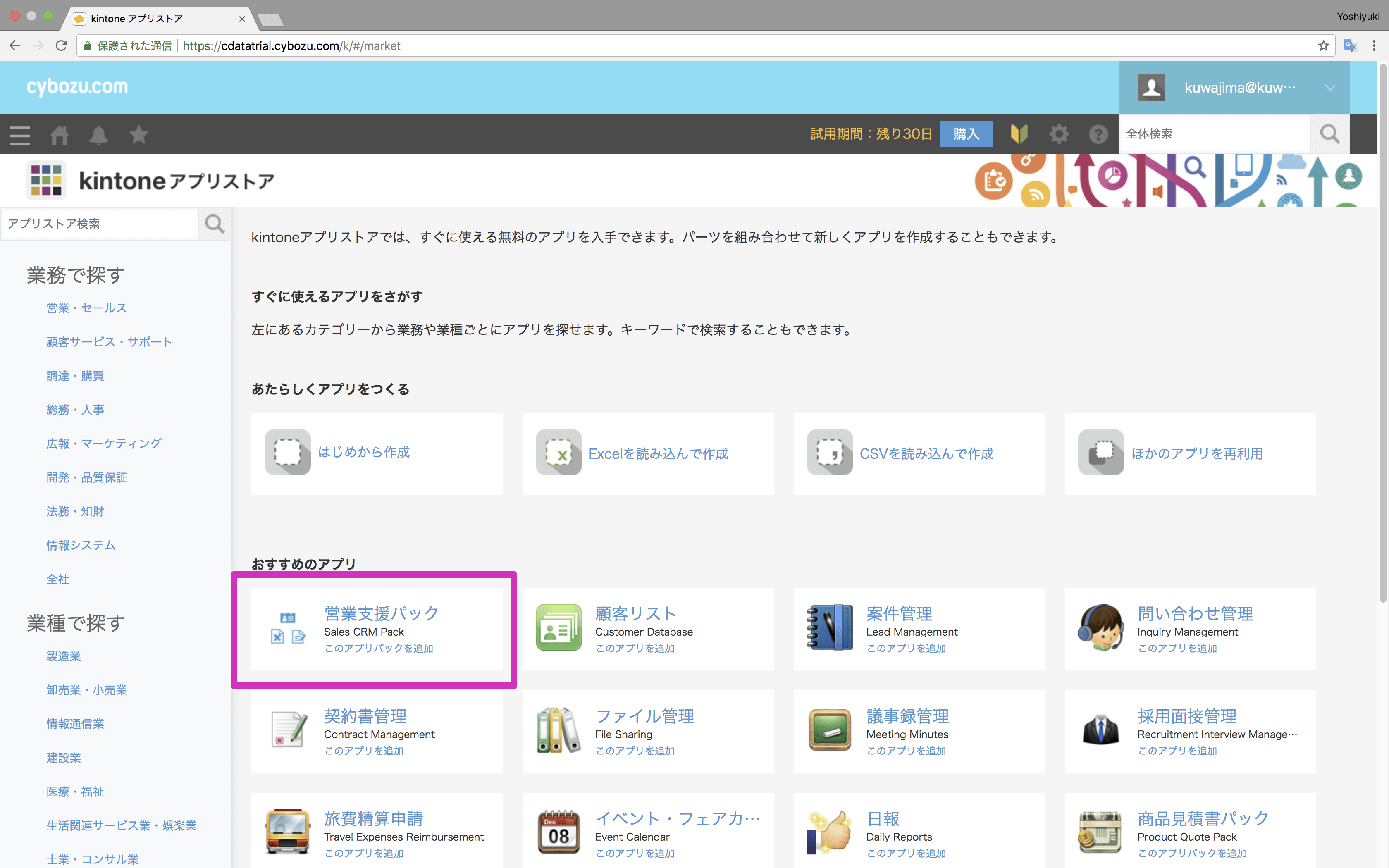
「活動履歴(営業支援パック)」「顧客管理(営業支援パック)」「案件管理(営業支援パック)」アプリが追加されたことを確認します。 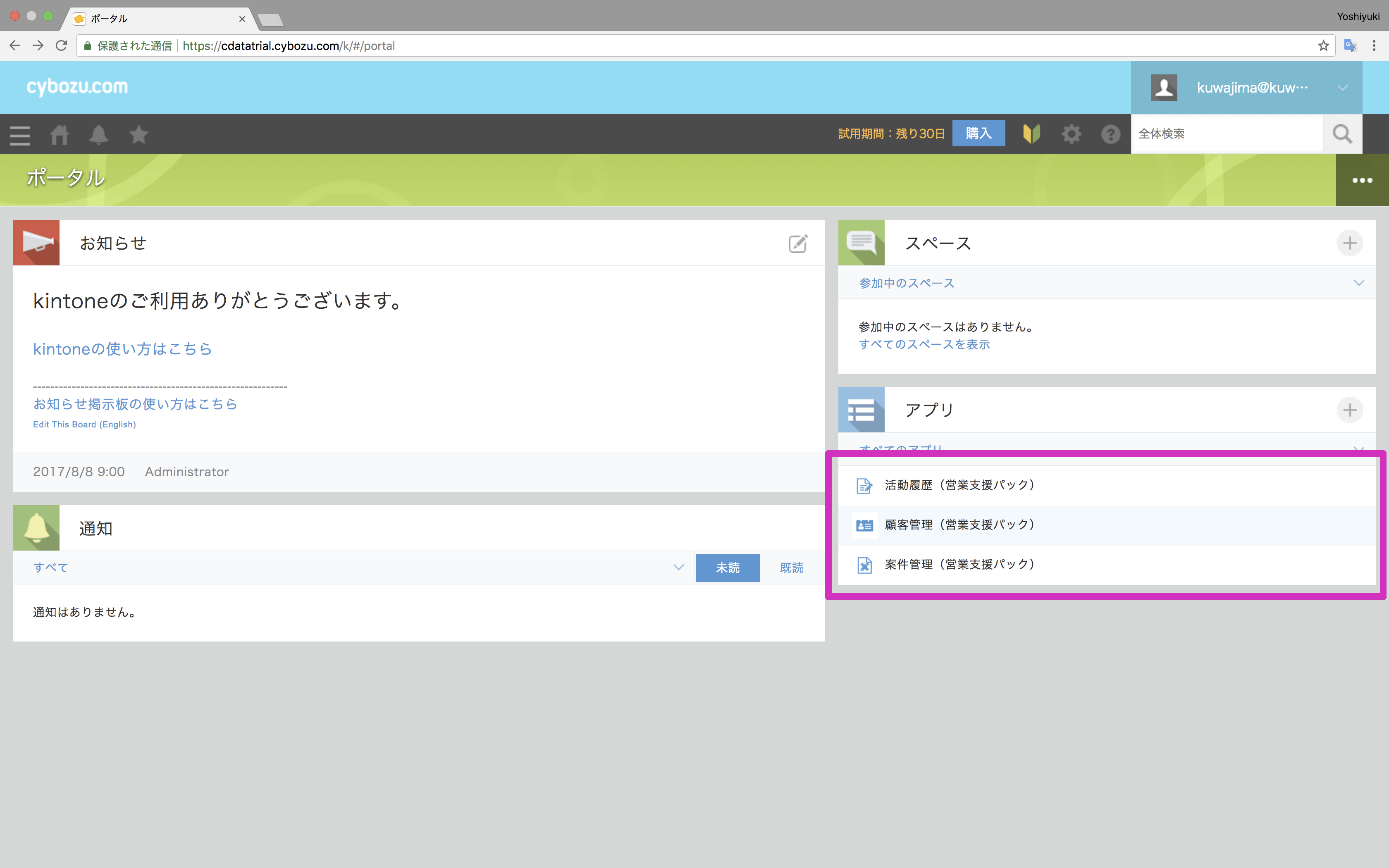
各アプリを開き、サンプルデータが格納されていることを確認します。 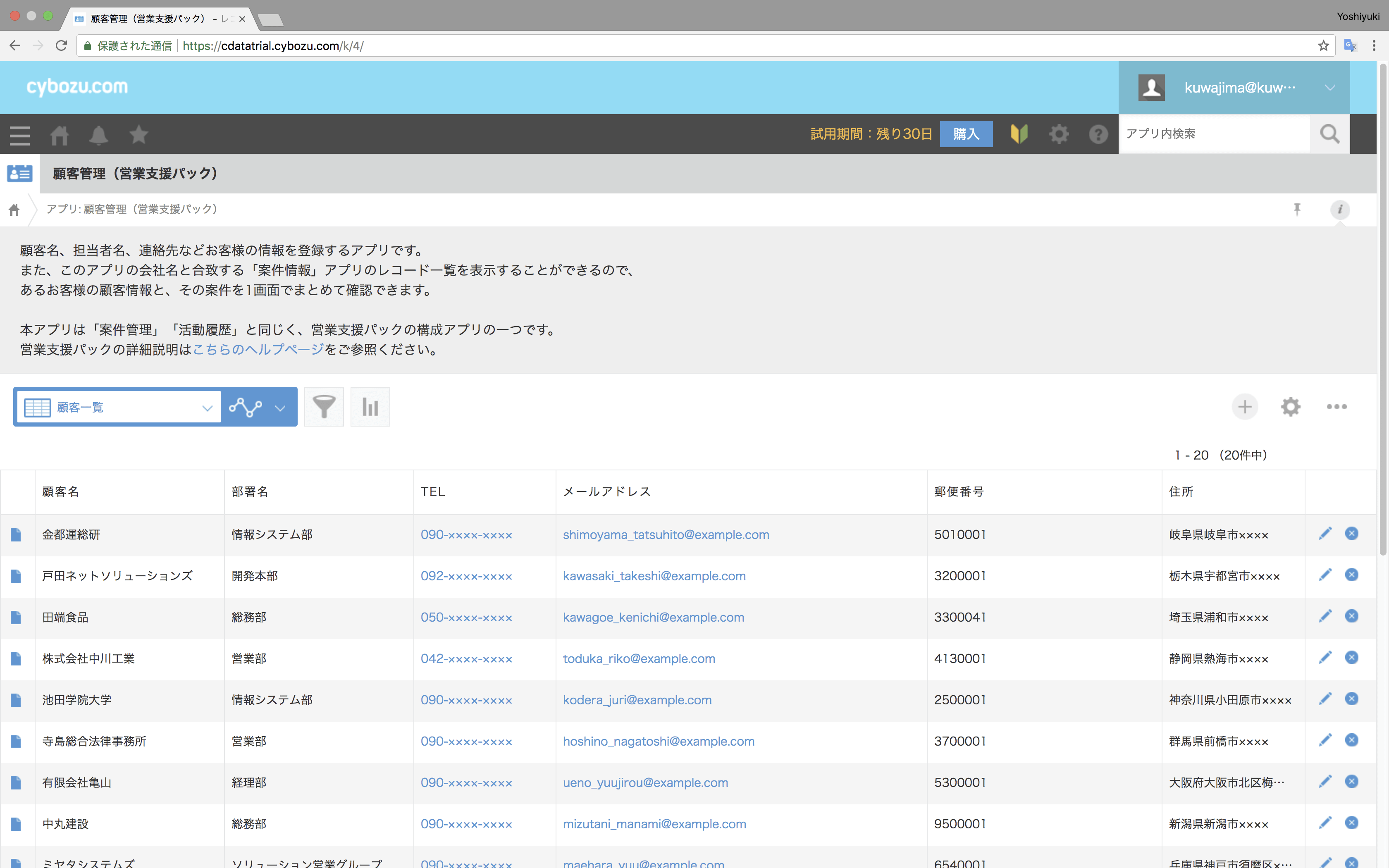
まとめ
kintoneの評価版アカウントの取得して、ノンプログラミングでテンプレートからアプリケーションを作成しました。






